Cara Mengelola Pengaturan Privasi Vimeo & Menambahkan Anggota Tim
Diterbitkan: 2023-02-15Apakah Anda mencari cara untuk mengelola Pengaturan Privasi Vimeo dan menambahkan anggota tim ke akun Vimeo Anda?
Vimeo seharusnya tidak asing lagi bagi kita sebagai salah satu platform video paling populer di Internet – tempat bagi pembuat konten untuk berenang dan berputar-putar. Dengan demikian, beberapa dari Anda mungkin belum mengetahui cara mengatur pengaturan privasi atau bergabung dengan orang lain, terutama tutor, dan guru. Oleh karena itu, kami di sini untuk membantu Anda dengan itu!
Daftar isi
Apa itu Vimeo?
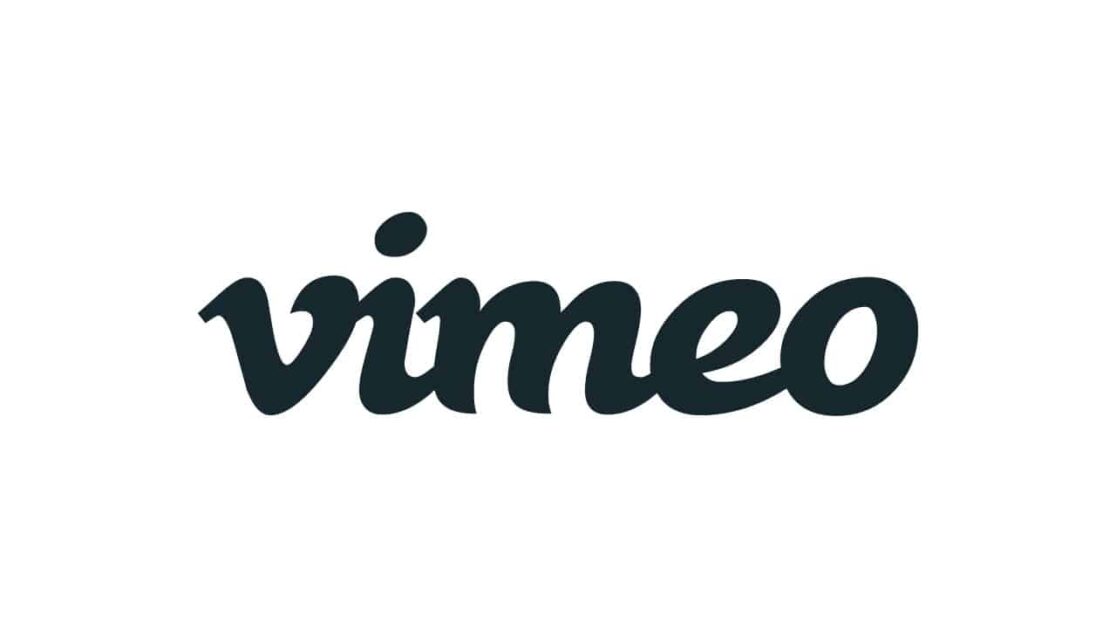
Platform Vimeo adalah platform berbagi video berkualitas tinggi yang memungkinkan kita mengunggah dan menonton video panjang/pendek berkualitas tinggi. Berbicara tentang platform video, Anda mungkin berpikir tentang YouTube pada awalnya, tetapi sangat menyenangkan mengetahui alternatifnya yang luar biasa – Vimeo.
Perbedaan utama antara Vimeo vs YouTube adalah penontonnya. Di sini, ia mengarah ke penonton yang lebih profesional karena dibuat oleh tim pembuat film. Juga, platform ini bebas iklan tetapi Anda harus membayar untuk semua jenis ruang penyimpanan atau Anda dapat menyebutnya "langganan bulanan".
Bagaimana Cara Membuat Akun Vimeo?
Karena info dasar tentang platform video ini telah muncul, mari pelajari cara membuat akun Vimeo sendiri. Berikut langkah-langkahnya:
- Akses situs Vimeo
- Klik “Gabung” atau “Gabung Gratis” (ảnh)
- Masukkan email Anda dan ketik nama pengguna + kata sandi unik Anda (jangan publikasikan kata sandi Anda, tentu saja)
- Konfirmasi email Anda dengan memeriksa kotak masuk email Anda
- Perbarui foto profil Anda
Pada titik ini, akun Anda siap digunakan. Satu hal lagi, Anda harus menggunakan nama pengguna untuk menamai URL khusus Anda sehingga orang dapat menemukan saluran Anda lebih cepat.
Bagaimana Cara Membeli Paket Standar atau Vimeo?
Sebelum masuk ke pengaturan privasi Vimeo , Anda harus berlangganan bulanan terlebih dahulu. Bingung mau beli dimana? Di sini, dapatkan satu melalui Vimeo Plans. Tentu saja, Vimeo juga memiliki paket gratis tetapi sangat terbatas dan orang biasanya menggunakannya untuk menguji sebelum membeli paket pro.
Sekarang, demi kami, Vimeo memisahkan menjadi 4 paket berbayar.
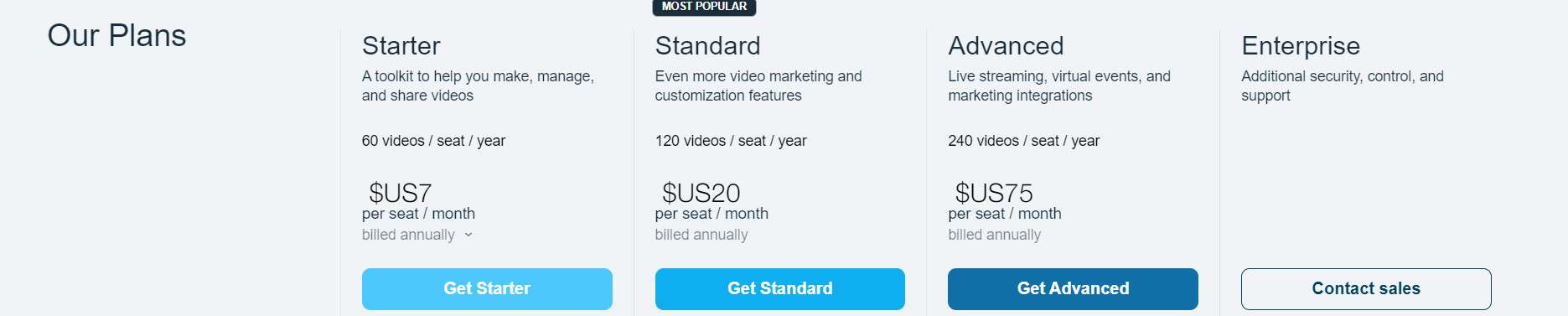
Starter
- 60 video/kursi/tahun
- $7/kursi/bulan
- Ditagih setiap tahun
Paket Pemula adalah untuk pemula yang baru saja terjun ke Vimeo. Opsi ini menyediakan bandwidth 2TB (2000GB) dan batas 60 video selama satu tahun. Juga, fitur premium dasar tersedia. Oleh karena itu, ini disebut hanya alat tempat Anda dapat membuat & berbagi video
Standar (Paling Populer)
- 120 video/kursi/tahun
- $20/kursi/bulan
- Ditagih setiap tahun
Termasuk semua fitur dari paket Pemula, paket Standar lahir untuk para profesional dan pebisnis untuk menjual video mereka di Vimeo. Anda dapat memiliki semua fitur di paket Pemula dan lebih banyak fitur seperti menjual video sesuai permintaan.
Canggih
- 240 video/kursi/tahun
- $75/kursi/bulan
- Ditagih setiap tahun
Selain semua fitur paket Standar, paket Lanjutan juga memungkinkan Anda untuk melakukan streaming langsung, membuat acara virtual, dan membuat integrasi pemasaran. Selain itu, Anda dapat membuat tanya jawab langsung, jajak pendapat, obrolan; kesehatan streaming waktu nyata, dan pendaftaran peserta (hingga 100 acara).
Perusahaan
Menawarkan keamanan, kontrol, dan dukungan tambahan, paket Enterprise adalah satu-satunya yang tidak memiliki harga tertentu di halaman Paket – Anda harus menghubungi tim penjualan untuk informasi lebih lanjut. Selain semua fitur paket Lanjutan, Anda akan diberikan izin khusus, SSO & SCIM, integrasi pemasaran lanjutan, SLA waktu aktif 99,9% terjamin, aliran cadangan, dan Tanya Jawab langsung moderat. Selain itu, ada banyak fungsi yang hanya dimiliki oleh paket Enterprise.
Siapkan Pengaturan Privasi Vimeo
Anda dapat memiliki banyak metode untuk mengontrol siapa yang dapat mengakses video Anda & bagaimana mereka dapat mengakses video Anda. Oleh karena itu, kami akan menunjukkan kepada Anda setiap detail opsi akses sehingga Anda dapat dengan mudah mengonfigurasi pengaturan akses video Anda berdasarkan permintaan Anda.
Detail Pengaturan Privasi Vimeo
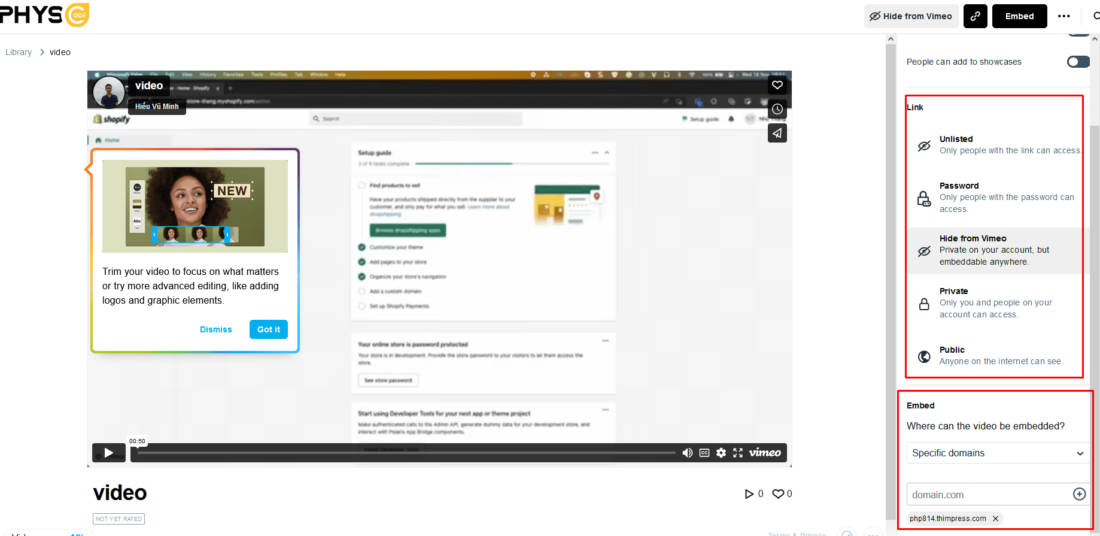
Anda dapat melihat opsi ini untuk barang Anda sendiri:

- Publik: Opsi ini adalah satu-satunya pengaturan yang tersedia dengan paket Gratis. Setiap orang dapat menonton video Anda dan video tersebut dapat diindeks oleh mesin pencari.
- Tidak terdaftar: Opsi ini tersedia dengan paket Pemula dan yang lebih tinggi. Video yang tidak terdaftar tidak akan muncul di mesin telusur tetapi dapat diakses dan dibagikan oleh siapa saja yang memiliki URL unik video tersebut. Selain itu, Anda dapat menyematkan video di mana pun Anda mau. Selain itu, penonton dapat melihat video tersebut tanpa akun Vimeo.
- Kata sandi: Opsi ini tersedia dengan paket Pemula dan yang lebih tinggi. Anda dapat mengatur kata sandi untuk video dan siapa saja yang memiliki kata sandi dapat menontonnya.
- Sembunyikan dari Vimeo: Opsi ini tersedia dengan paket Pemula dan lebih tinggi. Video itu dapat disematkan & ditonton di situs web lain tetapi tidak memiliki halaman video di Vimeo. Juga, itu tidak akan muncul di grup dan saluran tetapi Anda masih dapat menambahkannya ke tampilan.
- Pribadi: Video hanya dapat dilihat oleh Anda dan anggota tim Anda – menambahkan anggota tim ke akun Anda tidak tersedia di paket Gratis.
Perbandingan Pengaturan Privasi Vimeo
Kami akan memberi Anda tampilan yang lebih baik dari pengaturan privasi tersebut:
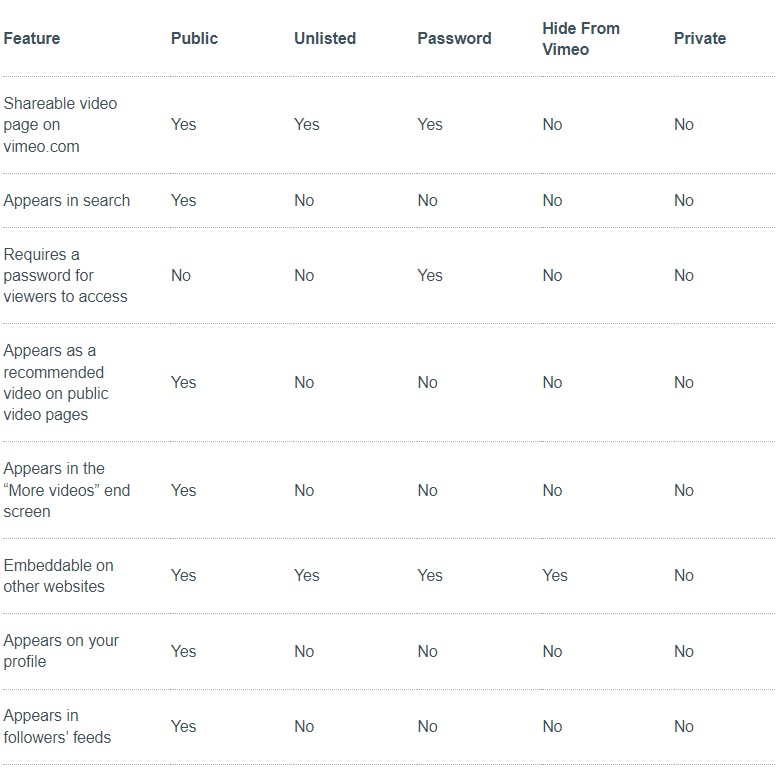
Cara Menambahkan Anggota Tim di Vimeo
Untuk mengundang anggota, Anda dapat membuka "Manajemen Tim" di tarik-turun akun atau menu pengguna, lalu klik "Undang". Selain itu, Anda dapat mengundang anggota tim baru dengan memasukkan alamat email mereka dan menunjukkan peran mereka. Anda dapat mengubah atau mencabut pengaturan izin anggota tim saat mengunjungi halaman "Manajemen Tim".
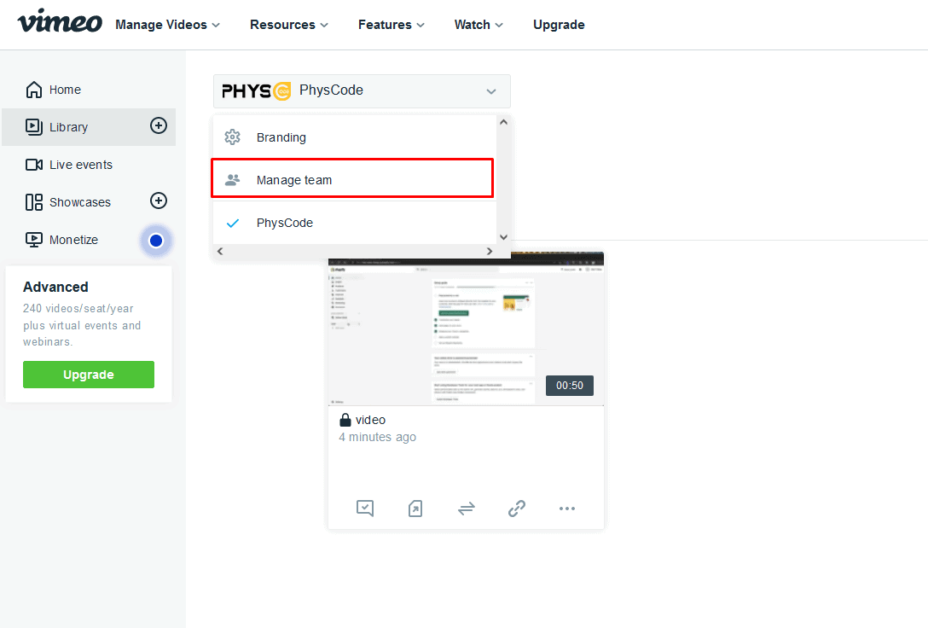
Jenis Izin Manajemen Tim
Ada 4 peran berbeda dalam pengaturan Manajemen Tim Vimeo:
- Pemirsa : Anggota tim Anda dapat mengulas, mengomentari, dan membagikan video. Tidak ada izin untuk mengunggah, mengedit, menerbitkan, atau mengakses banyak pengaturan.
- Kontributor : Lebih baik daripada Pemirsa, Anda dapat mengunggah, menerbitkan, dan mengedit konten yang ada. Namun, Anda tidak dapat menghapus folder atau mengubah namanya.
- Admin : Melewati gulungan Pemirsa dan Kontributor, Anda dapat memiliki semua fitur yang Anda inginkan – kecuali akses ke pengaturan akun dan pengaturan pembayaran.
- Pemilik : Anda adalah dewa akun ini yang berarti Anda dapat melakukan apa saja ke akun Vimeo ini. Anda juga dapat mengedit halaman profil, menghapus acara langsung, dll.
Catatan: Pemilik & Admin dapat memberi Kontributor akses ke folder tertentu yang terbukti lebih nyaman.
Cara Mengunggah Video ke Vimeo & Menyematkan Video ke Pelajaran
Unggah Video ke Vimeo
Berikut adalah langkah-langkah yang dapat Anda ikuti untuk mengunggah video ke Vimeo:
Langkah 1: Buat Perpustakaan
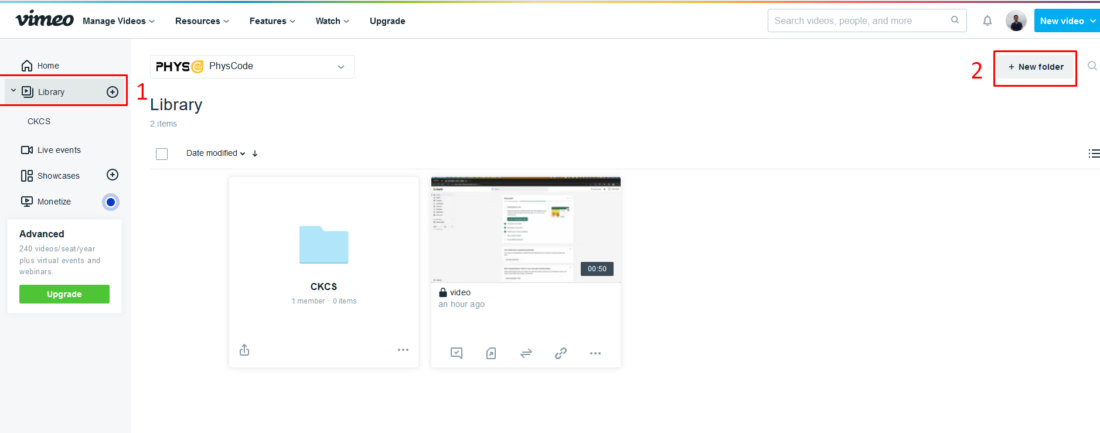
Pertama, Anda menavigasi ke bagian "Perpustakaan". Kemudian, klik "Folder baru" untuk membuat perpustakaan baru.
Anda dapat mengubah nama juga. Harap diperhatikan bahwa Perpustakaan hampir sama dengan Kursus jika Anda menggunakan LMS seperti LearnPress atau Eduma .
Langkah 2: Unggah Video ke Perpustakaan

Di sini, Anda akan memilih Perpustakaan yang diinginkan dan klik tombol "Unggah".
Langkah 3: Siapkan Pengaturan Privasi
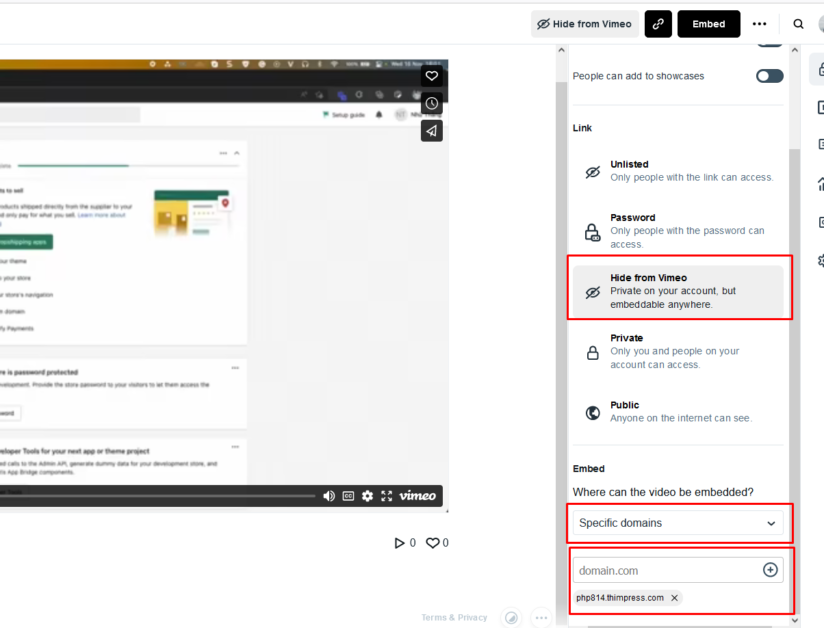
Setelah mengunggah video, klik video untuk mengakses pengaturannya. Di bagian pengaturan, pilih "Privasi" dan nonaktifkan "Izinkan unduhan" & "Orang dapat menambahkan ke etalase".
Di bagian "Tautan", pilih "Sembunyikan dari Vimeo". Kemudian, pilih “Special Domains” di “Embed” dan ketikkan domain Anda, seperti thimpress.com. Setelah penyiapan, video Anda tidak akan muncul kecuali untuk domain yang dipilih.
Sematkan Video ke Kursus/Pelajaran Anda
Langkah 1: Dapatkan Tautan Semat
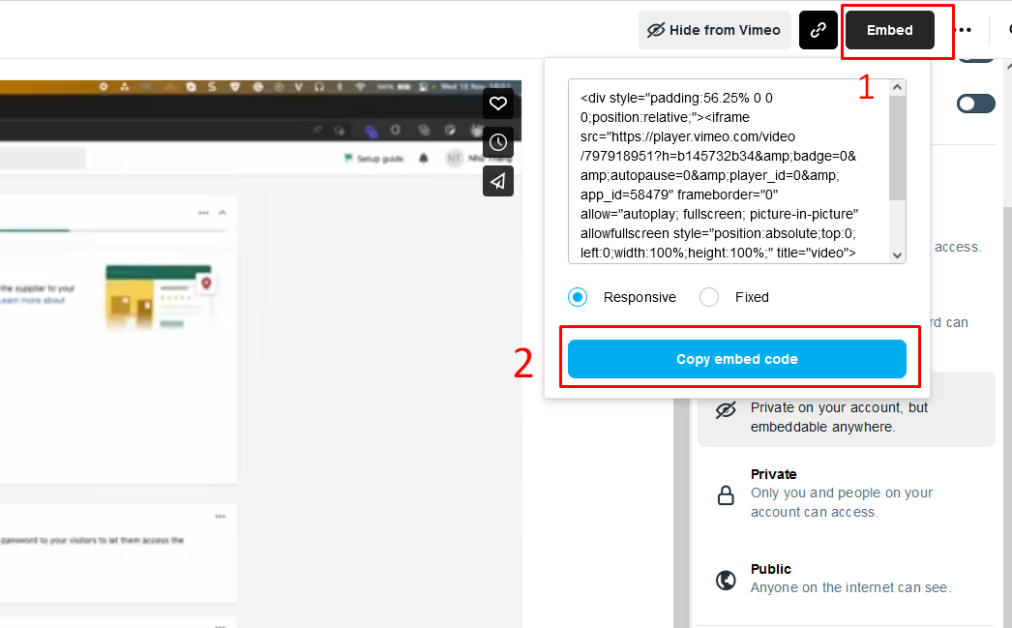
Setelah menyiapkan video, klik "Sematkan" dan pilih "Salin kode sematan".
Langkah 2: Sematkan Video ke Kursus/Pelajaran
Dalam pelajaran/kursus, pindah ke tab "Teks" dan tempel iframe video.
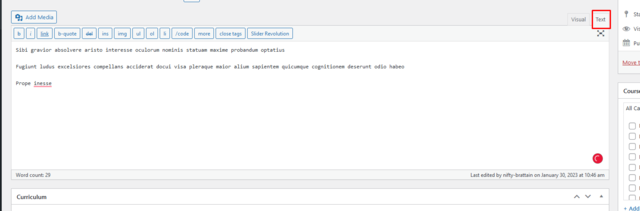
Membungkus
Itu semua panduan & tip untuk mengelola pengaturan privasi Vimeo dan menambahkan anggota tim ke akun Anda. Kami harap Anda akan bersenang-senang menggunakan platform video yang fantastis ini.
Baca selengkapnya: Cara Memperbaiki “cURL Error 28: Connection Timeed out” di WordPress
Hubungi kami, ThimPress:
Situs web : https://thimpress.com/
Fanpage : https://www.facebook.com/ThimPress
Youtube : https://www.youtube.com/c/ThimPressDesign
Twitter : https://twitter.com/thimpress
